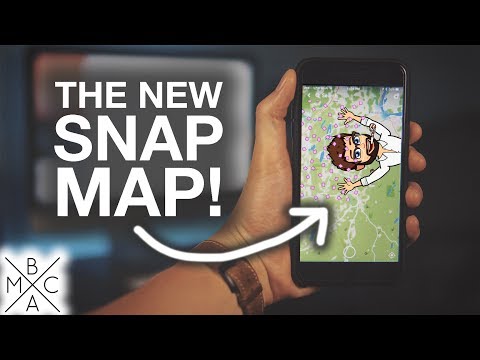
विषय
यह है कि आप दोस्तों के साथ अपने स्थान को साझा करने के लिए नए स्नैपचैट स्नैप मैप फ़ीचर का उपयोग कैसे कर सकते हैं और आप देख सकते हैं कि घटनाओं, समारोहों, खेल खेलों और लोकप्रिय स्थानों पर क्या हो रहा है। हम यह भी साझा करेंगे कि आपके स्नैपचैट स्थान को कौन प्रबंधित कर सकता है।
तुम भी इस घटना या स्थान के लिए एक कहानी में दिखाई देने के लिए "हमारी कहानी" के लिए एक तस्वीर साझा करने के लिए इसका इस्तेमाल कर सकते हैं।
आपको अपना स्थान साझा करने का विकल्प चुनने की आवश्यकता है और आप अपने साथ काम करने वाले लोगों को छोड़कर, जिन लोगों के साथ आप काम कर रहे हैं, एक पूर्व या अन्य किसी को भी बदल सकते हैं। यदि आपका सेटअप है तो आपका स्नैपचैट Bitmoji मैप पर दिखाई देगा।
स्नैपचैट के स्नैप मैप का उपयोग कैसे करें
नवीनतम संस्करण में अपडेट करने के बाद स्नैपचैट के अंदर स्नैप मैप का उपयोग कैसे करें। सुविधा का उपयोग करना आसान है, लेकिन यह मूल रूप से छिपा हुआ है जब तक आप सीखते हैं कि वहां कैसे पहुंचें।
- स्नैपचैट खोलें।
- जल्दी से स्क्रीन पर एक साथ अपनी उंगलियों को चुटकी।
- यह Snap Map को खोलता है।
- इंट्रो देखें और फिर अगला हिट करें।
- साझाकरण विकल्प चुनें जिसे आप चाहते हैं और अगला पर टैप करें।
- स्टोरी नोटिफिकेशन देखने के बाद फिनिश पर टैप करें।
अब जब आप इसे सेट कर लेंगे, तो आपको अपनी स्क्रीन पर स्नैप मैप दिखाई देगा। यदि आप आपके साथ साझा कर रहे हैं, तो आप ईवेंट्स, लोकेशन और दोस्तों को देखने के लिए ज़ूम इन या आउट और ड्रैग कर सकते हैं।
स्नैपचैट को देखने के लिए किसी स्थान पर या किसी मित्र पर टैप करें जो उन्होंने किसी घटना या स्थान के लिए अपनी कहानी पर या हमारी कहानी अनुभाग में पोस्ट किया है।
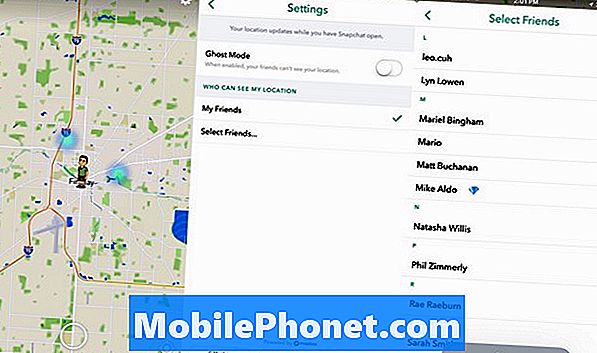
अपने स्नैपचैट स्थान को कैसे साझा करें और प्रबंधित करें कि कौन इसे देख सकता है।
यदि आप किसी स्थान पर टैप करते हैं तो आपको उस स्थान के लिए स्टोरी दिखाई देगी। आपको जल्द ही दोस्तों को दिखाई देना शुरू कर देना चाहिए।
आप किसी भी समय अपना स्थान साझाकरण विकल्प बदल सकते हैं। मैप मोड पर जाएं और फिर उस पर एक स्थान मार्कर के साथ सेटिंग्स कोग पर टैप करें।यह आपकी स्क्रीन के ऊपरी दाहिने हिस्से में है।
- यदि आप अदृश्य होना चाहते हैं, तो घोस्ट मोड चुनें।
- अपने दोस्तों के साथ साझा करने के लिए मेरे मित्र चुनें।
- केवल एक छोटे वृत्त के साथ साझा करने के लिए मित्र चुनें चुनें।
आप किसी भी समय इन विकल्पों को बदल सकते हैं। कई उपयोगकर्ता एक छोटे समूह के साथ साझा करके, विशेष रूप से फीचर रोल आउट होने पर, छोटे से शुरू करना चाहेंगे। ध्यान रखें कि आपके दोस्तों को उन्हें मानचित्र पर देखने के लिए आपके लिए सेवा का विकल्प चुनने की आवश्यकता है।

